Mientras juega videojuegos en su Xbox One, probablemente quiera saber si puede reproducir Pandora Music en segundo plano para que su juego sea más agradable. En realidad, reproducir Pandora Music en Xbox One mientras juegas no es algo difícil.
En este artículo, hay dos formas en las que puedes probar. Ahora, obtenga el mejor método y aprenda cómo mantener la reproducción de Pandora en segundo plano en Xbox One mientras juega
Artículos Relacionados
Cómo descargar música de Pandora a tu teléfono (guía completa)
Cómo jugar a Pandora en segundo plano en Xbox One
Pandora ahora es compatible con Xbox One y, por supuesto, Xbox One ha habilitado la reproducción de Pandora Music en segundo plano cuando necesitas reproducir canciones mientras juegas. Siguiendo las operaciones a continuación, puede hacer que Pandora Music se reproduzca rápidamente en segundo plano en Xbox One, incluso cuando use otras aplicaciones o juegos.
Paso 1. En su consola de juegos, primero debe instalar la aplicación Pandora Music de Xbox Store.
Paso 2. Cuando la aplicación Pandora esté instalada, ábrala y luego comience a reproducir la canción que le gusta.
Paso 3. Después de reproducir Pandora Music en la aplicación, puede abrir otra aplicación o juego dejando la reproducción de música activada.
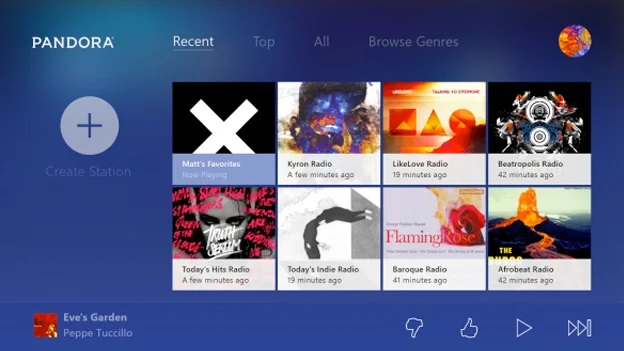
¿Puedo reproducir Pandora como MP3 en segundo plano desde USB en Xbox One?
Aunque Xbox One ha permitido a los usuarios reproducir Pandora Music directamente en segundo plano, muchos usuarios han informado que las aplicaciones se bloqueaban mientras intentaban abrir otra aplicación pero seguían reproduciendo música, y el equipo de soporte no ha ofrecido una solución útil para resolver este error todavía.
Por lo tanto, algunos de ustedes pueden querer saber si pueden guardar Pandora Music en un USB y luego insertarlo para reproducir las canciones en Xbox One, de modo que no necesiten instalar la aplicación Pandora Music en la consola de juegos.
Sin embargo, es una lástima que no pueda directamente descargar Pandora Music a USB porque Pandora ha utilizado DRM para bloquear sus recursos musicales. Para guardar canciones de Pandora en USB, primero debe eliminar la protección DRM.
Convertidor de música TuneFab Pandora ahora ofrece una forma profesional de ayudarlo a desbloquear la protección DRM y descargar fácilmente canciones de Pandora como archivos de música comunes en MP3, M4A, etc. Este poderoso software puede mantener la calidad original para permitirle guardar Pandora Music sin conexión, y luego puede mover libremente las canciones a tu USB y reprodúcelos en Xbox One
Características Clave:
● Elimina DRM de Pandora Music y podcasts con operaciones muy sencillas
● Proporciona todos los formatos populares como MP3, FLAC, M4A y WAV para descargar canciones de Pandora.
● Mantiene la calidad sin pérdidas para garantizar la mejor experiencia de reproducción de música
● Ayuda a guardar todas las etiquetas ID3 y la información de metadatos al convertir las listas de reproducción de Pandora
● Admite una velocidad hasta 10 veces más rápida para ahorrar gran parte de su tiempo
En el siguiente tutorial, sabrás claramente cómo descargar Pandora Music a USB y luego poner las canciones para reproducir en Xbox One.
Paso 1. Instale TuneFab Pandora Music Converter e inicie sesión
En primer lugar, debe instalar TuneFab Pandora Music Converter en su computadora. Entonces ábrelo. Deberá ingresar al reproductor web Pandora incorporado y luego iniciar sesión con su propia cuenta de Pandora Music, o no podrá usar la función de descarga en absoluto.

Paso 2. Agregue listas de reproducción de Pandora para descargar
Después de iniciar sesión, puede usar el reproductor web para buscar las listas de reproducción que necesita descargar y jugar en Xbox One. Una vez que acceda a los que le gustan, simplemente arrástrelos al botón "+" y prepárese para la conversión.

Paso 3. Establecer formato y calidad
Luego deberá establecer la configuración de descarga para todas las canciones de Pandora. Simplemente yendo a "Preferencias" y abriendo la pestaña "Avanzado", aquí puede elegir el formato de salida que necesita (se recomienda MP3) y luego también establecer la calidad de salida ajustando tanto "Tasa de muestra" como "Tasa de bits".

Paso 4. Descargue Pandora Music y guárdelo en USB
Después de finalizar la configuración, haga clic directamente en "Convertir todo" para descargar todas las canciones de Pandora seleccionadas sin conexión. Una vez finalizada la descarga, puede ir a "Terminado" y abrir la carpeta de salida haciendo clic en "Ver archivo de salida". Ahora inserte su unidad USB en la computadora y transfiéralos inmediatamente.

Paso 5. Reproduce Pandora Music en Xbox One usando USB
Cuando las canciones descargadas de Pandora se muevan a USB, simplemente insértelas en el puerto USB de su consola de juegos Xbox One, y luego podrá reproducirlas usando el reproductor multimedia predeterminado sin instalar ni abrir la aplicación Pandora Music. ¡De esta manera, puede obtener la reproducción de Pandora Music en Xbox One de manera más fluida!
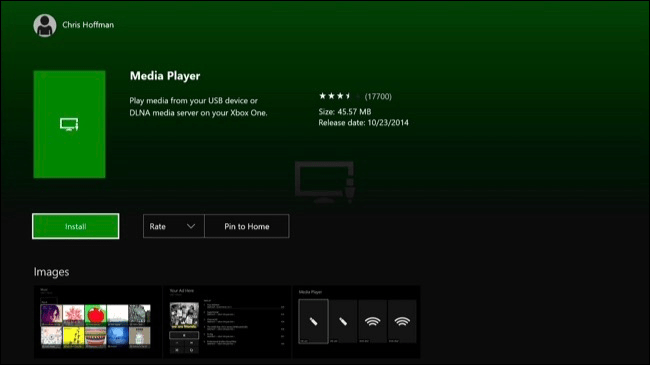
Preguntas frecuentes sobre la reproducción de música de fondo de Pandora en Xbox One
¿Cómo jugar a Pandora en Xbox One sin Snap?
Snap es una función que permite a los usuarios de Xbox One abrir múltiples paneles en una sola ventana, lo que puede hacer que la reproducción de Pandora Music en segundo plano sea más conveniente. Sin embargo, esta función se eliminó después de que se lanzó la nueva interfaz de usuario en todas las consolas Xbox.
Entonces, para abrir Pandora Music en segundo plano mientras juegas, puedes usar la función "Control de reproducción" para hacerlo. Simplemente haga clic en el botón Xbox en el controlador. Luego se abrirá la guía y luego podrá elegir abrir la aplicación Pandora Music y comenzar a reproducir la canción para que sea el sonido de fondo.
¿Cómo controlar la música de fondo de Pandora en Xbox One?
Aquí hay algunos otros consejos para que controle la reproducción de música cuando instale con éxito la aplicación Pandora Music y la use para reproducir canciones en segundo plano en Xbox One:
1. Para pausar u omitir las canciones, solo necesita hacer clic en el botón Xbox en la pantalla del controlador. También puede ajustar el volumen hacia arriba o hacia abajo aquí.
2. Puede iniciar la reproducción de Pandora Music incluso después de ingresar a un juego presionando el ícono de Xbox y luego abra la guía.
Conclusión
Cuando la aplicación Pandora Music es compatible con la consola de juegos Xbox One, puede usarla directamente para reproducir música en segundo plano mientras abre otras aplicaciones o juegos. Sin embargo, si encuentra que reproducir música directamente en la aplicación Pandora Music en Xbox One causaría errores, otro buen método para usted es poner las canciones de Pandora en un USB y luego insertarlas en la consola para reproducirlas en segundo plano. Para hacerlo, Convertidor de música TuneFab Pandora es justo lo que necesitas.













